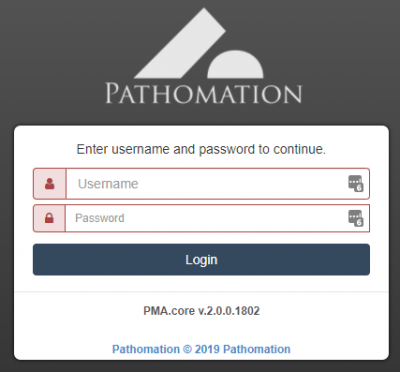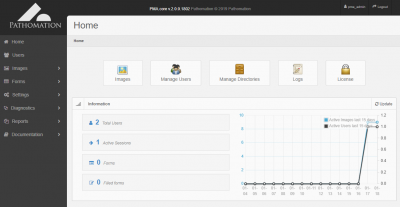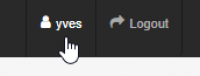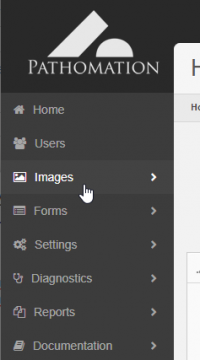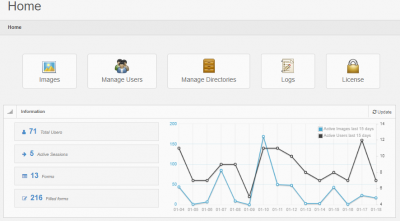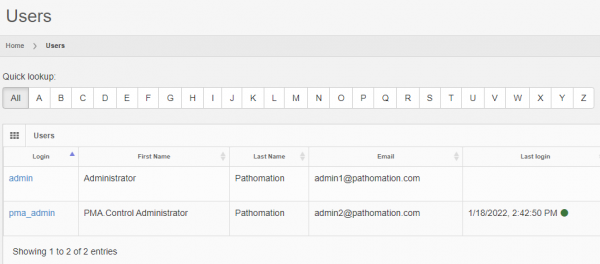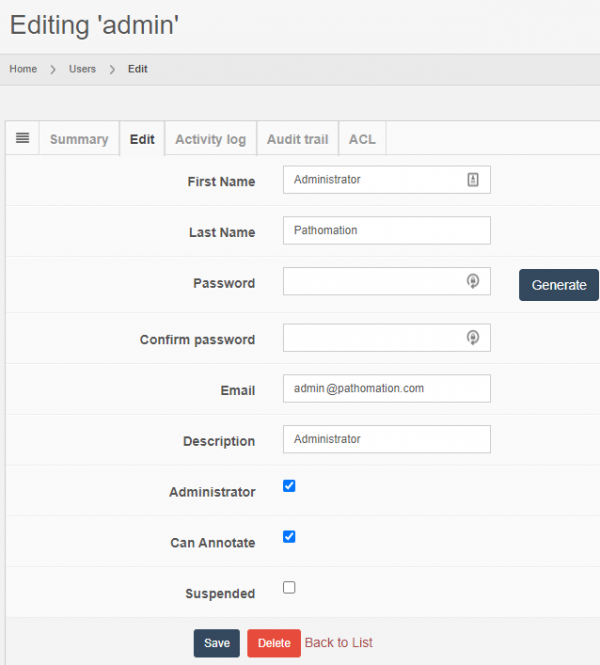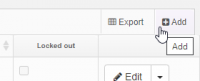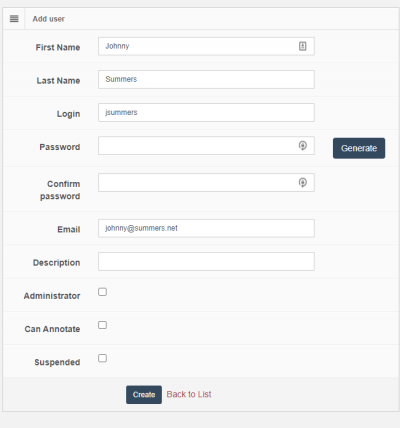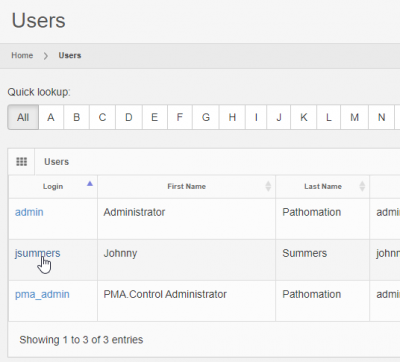User Tools
Sidebar
Add this page to your book
Remove this page from your book
Table of Contents
Aan de slag
PMA.core is een online systeem dat op IIS loopt. U heeft dus een webbrowser en internetverbinding nodig om het systeem te kunnen gebruiken.
Tijdens de installatie werd de URL vastgelegd via dewelke de applicatie toegankelijk is.
Navigatie
De eindgebruikersinterface voor PMA.core is beschikbaar via uw systeemadministrator of via uw Pathomation contactpersoon (dit is naar u gecommuniceerd toen de installatie voltooid werd). Een vertegenwoordiger van Pathomation kan u voorzien van inloggegevens voor het eerste gebruik van het systeem.
- De gebruikersnaam maakt geen onderscheid tussen hoofdletters en kleine letters. Inloggen als “Gebruiker” of “gebrUIKER” is hetzelfde.
- Anderzijds is het wachtwoord wél hoofdlettergevoelig; wanneer u wachtwoord “WACHTwoord” is, kunt u niet inloggen met “wachtWOORD”.
Zodra er succesvol is ingelogd (in geval van onsuccesvol inloggen, ziet u een foutmelding en krijgt u de mogelijkheid om opnieuw in te loggen), krijgt u de startpagina te zien voor de PMA.core administratie-interface:
Het exacte uiterlijk van deze pagina is afhankelijk van uw specifieke installatieversie en de beschikbare, optionele modules.
- Identiteitscontrole: laat zien welke login is gebruikt voor authenticatie en stelt u in staat om weer uit te loggen(waardoor u van identiteit kunt wisselen).
- Navigatiemenu: stelt de gebruiker in staat om te switchen naar administrator en verschillende onderdelen van PMA.core temonitoren. Sommige menu-items zijn uitklapbaar en hebben bijkomende submenu’s. De specifieke menu- ensub-menu-items die worden weergegeven zijn afhankelijk van uw specifieke installatie- en licentievoorwaarden.
- Contentframe: laat de content voor de geselecteerde menu-optie zien. De “home” selector wordt standaard gearceerd in het menu na inloggen. Enkele hoogwaardige gebruiksstatistieken worden hier weergegeven. Deze kunnen in meer detail worden bekeken door erop te klikken.
Minimaal gebruikersbeheer
Om het systeem optimaal te laten functioneren, zijn er enkele minimale onderhoudskarweitjes die u direct dient te regelen. Stel dit niet uit, laat dit niet liggen en wacht niet tot later. Doe dit nu; u doet hiermee meer ervaring op binnen het PMA.core systeem en u zult een veiligere omgeving hebben wanneer u heeft gedaan wat u nu gaat doen (maar alleen als u het daadwerkelijk doet).
Het beheerderswachtwoord veranderen
De eerste (standaard) gebruikersnaam en het wachtwoord worden verleend door uw systeemadministrator. Selecteer “Gebruikers” uit het navigatiemenu. U zult hier een beperkt aantal gebruikers zien in het contentframe.
Nadat u op “Aanpassen” klikt, kunt u de instellingen voor het account wijzigen. U dient tenminste het wachtwoord te veranderen, maar u kunt de overige informatie ook updaten naar uw eigen persoonlijke gegevens:
Er worden extra opties weergegeven onder deze velden; deze kunnen voor nu hetzelfde worden gehouden. De details hiervan worden verder uitgewerkt in de volgende hoofdstukken (en kunnen afhankelijk zijn van uw licentieovereenkomsten en andere contracten met Pathomation).
Nadat de bovenstaande velden zijn aangepast naar uw specifieke situatie, vergeet dan niet om op opslaan te klikken zodat uw aanpassingen worden doorgevoerd.
Een nieuwe gebruiker aanmaken
Het is op dit punt een goed idee om tenminste één nieuwe gebruiker aan te maken die geen administrator is. Om dit te doen, gaat u naar het frame voor het gebruikersoverzicht en klikt u op de “Toevoegen” knop in de rechter bovenhoek.
Er verschijnt een leeg formulier waarin u de velden zult herkennen van toen u het admistratoraccount wijzigde.
Wanneer u een gebruiker creëert of wijzigt, kunt u ervoor kiezen om PMA.core een wachtwoord voor u te laten genereren. In zulke gevallen, genereert PMA.core een wachtwoord en laat de software het wachtwoord zien dat aan de gebruiker wordt toegewezen. U dient op dit moment het wachtwoord te noteren. U mag opnieuw alle velden onder het “e-mail” veld negeren. Klik op de “Aanmaken” knop om het nieuwe gebruikersprofiel af te ronden en deze te zien verschijnen in de gebruikerslijst:
Let erop dat u zojuist de “jsummers” gebruiker heeft aangemaakt zonder administratorrechten (standaardinstellingen). Dit houdt in dat deze nieuwe gebruiker gelimiteerd is in wat hij/zij mag doen.
Toegangsrestricties
Normaliter worden nieuwe gebruikersaccounts aangemaakt zonder adminstratorrechten (standaardinstelling):
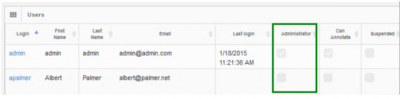
Op basis van bovenstaand schema mag de “admin”-gebruiker gebruik maken van de PMA.core managementinterface, terwijl de “apalmer”-gebruiker dit niet mag. Wanneer “apalmer” inlogt via het inlogscherm van PMA.core met deze gegevens, kan hij/zij niet doorgaan. Aangezien PMA.core wordt beschouwd als een managementapplicatie voor het Pathomation softwareplatform, kunnen alleen gebruikers met een administratorvlag via deze methode inloggen:
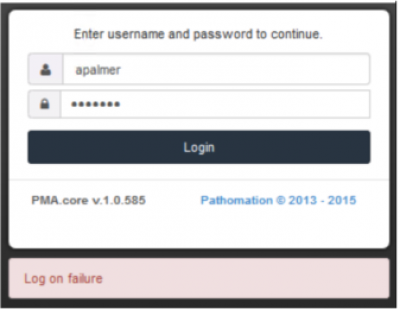
Gebruikers die geen administrator zijn kunnen echter wel een downstreamapplicatie zoals PMA.studio gebruiken. Het volgende schema illustreert het verschil tussen het hebben van een Administratorvlag of het niet hebben hiervan (wanneer de gebruikers “admin” en “apalmer” proberen om in dezelfde applicaties te komen):

Sinds de invoering van PMA.core 1.1 kunnen er extra toegangsrechten voor gebruikers worden vastgesteld via Toegangscontrole lijsten (ACL’s). Indien de toegangsrechten niet werken zoals bedoeld, raadpleeg dan het hoofdstuk over gebruikersbeheer voor het oplossen van problemen omtrent accounts, of raadpleeg de individuele producthandleidingen om te controleren of u de connectiviteit met een de corresponderende PMA.core juist heeft opgezet.
Uw afbeeldingen hosten
Nadat u uw eerste gebruiker heeft aangemaakt, dient u ervoor te zorgen dat u die gebruiker content kan laten zien. Om dit te kunnen doen, dient u uw eerste bronmap in te stellen. Wij gaan verder in op dit concept in een vervolghoofdstuk, maar laten wij voor nu stellen dat de bronmap het beginpunt is waar vanuit u uw verschillende afbeeldingen kunt hosten.
Het werken met bronmappen brengt twee voordelen met zich mee:
- U hoeft niet door een gecompliceerde mappenlijst te navigeren voordat u de bestanden heeft bereikt waarmee u wilt werken.
- U kunt verschillende bronmappen in kaart brengen om afbeeldingen te organiseren in overeenstemming met verschillende doeleinden of workflows.
Het concept van bronmappen verschilt niet veel van de mappen in netwerkschijven in het Microsoft Windows operating system, waarbij u een map zoals \\myserver\dir\subdir\subsubdir\ toewijst aan een (veel eenvoudiger te onthouden, adres) letter van de drive.
Laten we in de volgende sectie erachter komen hoe u bronmappen kunt instellen.
Een nieuwe bronmap instellen
U kunt een nieuwe bronmap opzetten door naar Instellingen > Bronmappen te gaan.
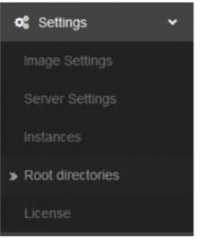
Vergelijkbaar met hoe u uw eerste gebruiker heeft aangemaakt, kunt u een nieuwe bronmap instellen door op “Toevoegen” te klikken in de rechter bovenhoek van de overzichtstabel:
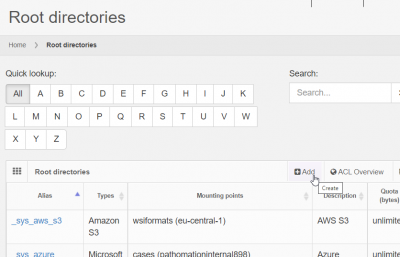
Het nieuwe formulier dat verschijnt, verschilt ook niet al te veel van degene die u heeft gebruikt toen u een nieuwe gebruiker toevoegde: wijs een naam toe die u kunt gebruiken ter identificatie en herkenning, evenals een optionele beschrijving, en klik vervolgens op de “Aanmaken” knop. U kunt voor nu de rest van de velden negeren; deze worden in detail uitgelegd in het specifieke hoofdstuk over bronmappen.
Zodra de bronmap is gecreëerd, is er een montagepunt nodig. Dit punt vertelt PMA.core waar het de afbeeldingen kan vinden die worden weergegeven onder de specifieke bronmap.
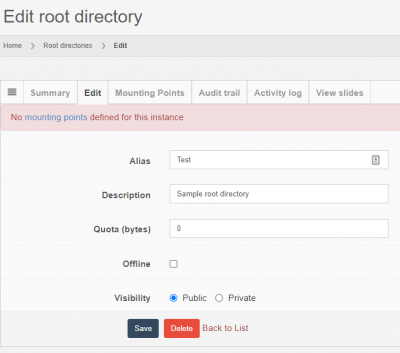
PMA.core ondersteunt verschillende soorten opslagbronnen (of montagepunten), vanaf waar de afbeeldingen kunnen worden bekeken. De eenvoudigste optie is een lokale map op de hostserver. De overige opties worden uitgebreid uitgelegd in het hoofdstuk gewijd aan bronmappen. Klik op de “Montagepunten” tab om te beginnen en voeg een “Bestandsysteem bronmap” toe.
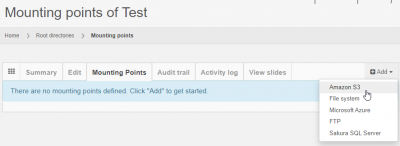
Geef een bestaand pad op uw server op bij het nieuwe formulier. Hier worden de afbeeldingen bewaard. De rest van de velden kunt u op de standaardwaarden laten staan. Dit pad dient te bestaan en PMA.core moet dit kunnen bereiken. Dit wordt gevalideerd zodra er op “Aanmaken” is geklikt.
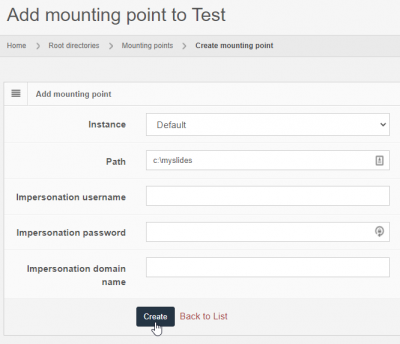
Nu is er toegang tot de bronmap en zou deze moeten worden weergegeven in de bronmappensectie onder monteerbaar:
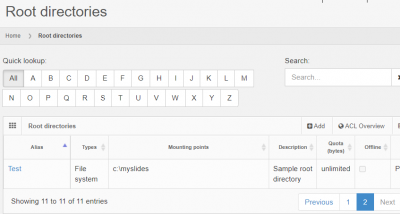
Verder kunt u door deze “test” bronmap browsen door naar het Afbeeldingen menu te gaan. U kunt hier iedere bronmap in uw lijst selecteren om te bekijken welke bestanden in iedere map zitten. Bovendien kunt u ieder bestand in deze lijst inspecteren door eerst op de bestandsnaam te klikken en daarna op de thumbnail:
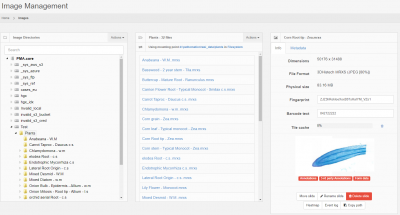
De afbeelding opent vervolgens in een nieuw venster, met een eenvoudige en duidelijke interface, zonder al te veel toeters en bellen.
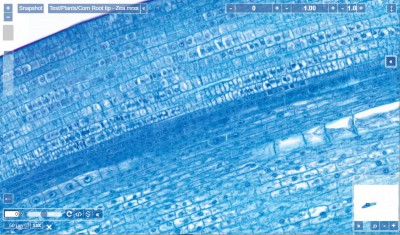
U kunt meer te weten komen over wat u kunt doen met afbeeldingen in de volgende hoofdstukken, en u kunt natuurlijk toegang verkrijgen tot een veel geavanceerdere weergave in de afzonderlijke PMA.view en PMA.studio applicaties.
Wat nu?
In dit hoofdstuk proberen wij u een duidelijk pad te bieden zodat werkzaamheden kunnen beginnen. Wij hebben u de snelste route laten zien om met een minimaal aantal stappen uw server online en klaar voor actie te krijgen.
U heeft uw eerste gebruikersaccount aangemaakt, uw eerste (digitale) afbeeldingopslag in kaart gebracht en zelfs uw eerste afbeelding bekeken, waarbij u heeft ervaren hoe gebruiksvriendelijk ons platform is. Daarnaast kunt u genieten van het gemak dat u zich niet langer zorgen hoeft te maken over vraagstukken zoals “welke bestanden kan ik daadwerkelijk inzien?” of “heb ik wel de juiste viewer hiervoor?”.
In de volgende hoofdstukken gaan wij dieper in op elk van de onderwerpen die in deze introductie aan bod is gekomen. Daarnaast introduceren wij gaandeweg ook nog enkele nieuwe onderwerpen.
Wij hopen oprecht dat u van onze software geniet en dat dit het begin is van een succesvolle samenwerking en relatie tussen u - de klant- en ons - uw vriendelijke, lokale digitale pathologiebedrijf. Zoals altijd; indien u opmerkingen, vragen of zorgen hebt, stuur ons gerust een bericht via info@pathomation.com.